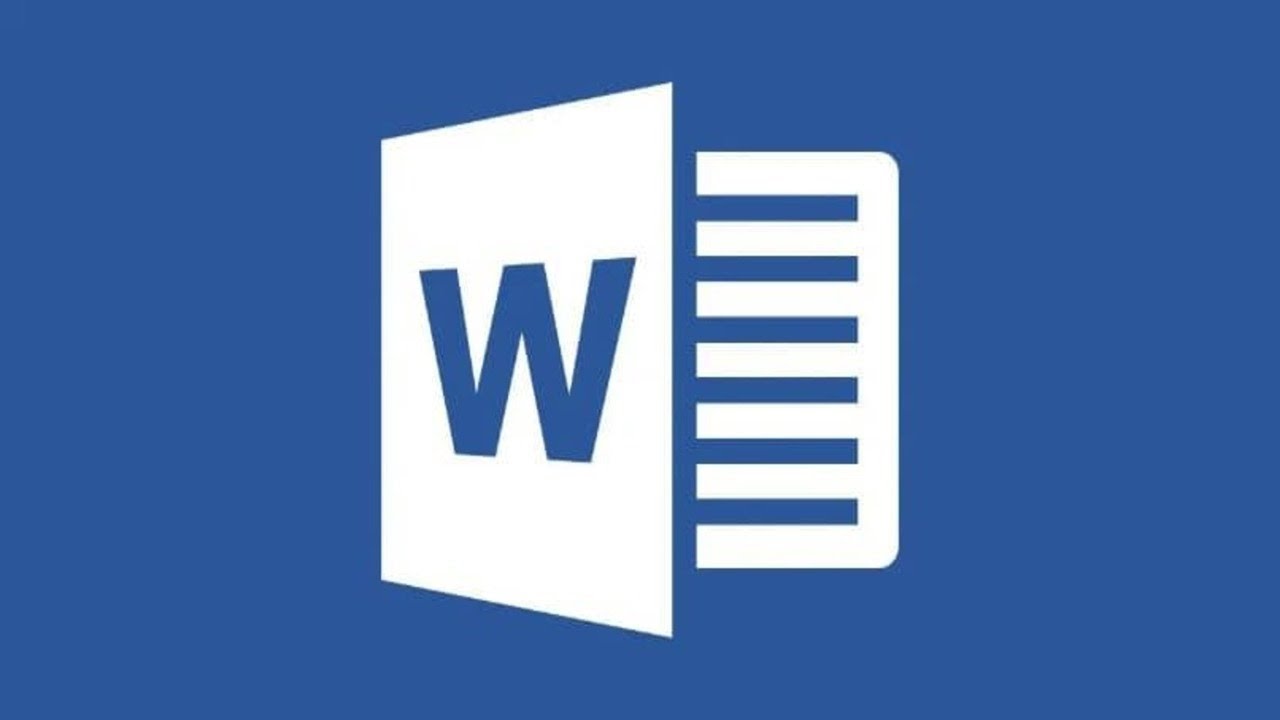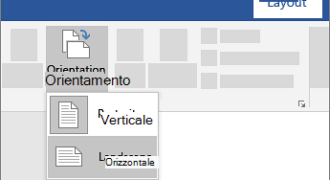Cambiare l’orientamento del foglio in Word è un’operazione semplice che consente di modificare la posizione della pagina da verticale a orizzontale (o viceversa) per adattarsi alle esigenze di formattazione del documento. Ci sono diversi modi per effettuare questa operazione, a seconda della versione di Word utilizzata, ma in generale si tratta di accedere alle impostazioni della pagina e selezionare l’orientamento desiderato. In questo modo si può creare un documento professionale e personalizzato, senza dover limitarsi alle impostazioni predefinite.
Modifica dell’orientamento di una singola pagina in Word
Se hai bisogno di modificare l’orientamento di una singola pagina in Word, segui questi semplici passaggi:
1. Clicca sulla pagina che desideri modificare
Per modificare l’orientamento di una singola pagina, devi selezionare la pagina specifica che vuoi cambiare. Clicca sulla pagina che desideri modificare.
2. Vai alla scheda “Layout di pagina”
Vai alla scheda “Layout di pagina” nella barra degli strumenti di Word. Qui puoi trovare le opzioni per modificare l’orientamento della pagina.
3. Seleziona l’opzione “Orientamento”
Nella scheda “Layout di pagina”, seleziona l’opzione “Orientamento”. Qui puoi scegliere tra l’orientamento “Verticale” e “Orizzontale”.
4. Scegli l’orientamento desiderato
Scegli l’orientamento desiderato per la singola pagina. Seleziona “Orizzontale” se desideri che la pagina sia più ampia che alta, altrimenti seleziona “Verticale” se desideri che la pagina sia più alta che ampia.
5. Applica le modifiche
Clicca su “Applica a: questa sezione” per applicare le modifiche all’intera sezione della pagina selezionata. In questo modo, solo la pagina selezionata avrà un orientamento diverso rispetto al resto del documento.
Seguendo questi semplici passaggi, puoi facilmente modificare l’orientamento di una singola pagina in Word. Ricorda che puoi sempre tornare alla scheda “Layout di pagina” per apportare ulteriori modifiche all’orientamento delle tue pagine.
Come modificare l’orientamento di stampa?
Se devi stampare un documento in Word, ma hai bisogno di cambiare l’orientamento del foglio, ecco come fare:
- Apri il documento in Word.
- Fai clic sulla scheda “Layout di pagina” nella barra multifunzione in alto.
- Trova la sezione “Orientamento” e seleziona “Paesaggio” o “Verticale”, a seconda di quale orientamento desideri utilizzare.
- Il documento ora si adatterà all’orientamento selezionato.
- Assicurati di salvare le modifiche prima di stampare il documento.
Ricorda che l’orientamento del foglio non influisce sul contenuto del documento, ma solo sulla sua disposizione sulla pagina. Quindi, se stai lavorando su un documento con immagini o grafici, potresti doverli ridimensionare per adattarli all’orientamento selezionato.
Come modificare l’orientamento di stampa da orizzontale a verticale?
Per modificare l’orientamento di stampa da orizzontale a verticale in Word, segui i seguenti passaggi:
Passo 1: Apri il documento Word che desideri modificare.
Passo 2: Fai clic sulla scheda “Layout di pagina” nella barra multifunzione in alto.
Passo 3: Nella sezione “Orientamento”, seleziona l’opzione “Verticale” per cambiare l’orientamento della pagina.
Passo 4: Assicurati di salvare le modifiche apportate al documento prima di stamparlo.
Passo 5: Se desideri tornare all’orientamento orizzontale, ripeti i passaggi da 1 a 3 e seleziona l’opzione “Orizzontale”.
Seguendo questi semplici passaggi, potrai facilmente cambiare l’orientamento del foglio da orizzontale a verticale in Word.
Come si passa alla pagina successiva su Word?
Per passare alla pagina successiva su Word, è possibile utilizzare diversi metodi:
- Utilizzare il tasto “Invio” sulla tastiera per andare a capo finché non si arriva alla nuova pagina.
- Utilizzare il tasto “Page Down” sulla tastiera per scorrere rapidamente alla pagina successiva.
- Utilizzare il mouse per scorrere la barra di scorrimento verso il basso fino a raggiungere la pagina successiva.
- Utilizzare la funzione “Vai a” presente nella scheda “Riferimento” del menu “Modifica”. Inserire il numero di pagina desiderato e premere “Invio”.
È importante notare che la pagina successiva può variare a seconda dell’orientamento del foglio. Se si desidera cambiare l’orientamento del foglio, ad esempio da verticale a orizzontale, si possono seguire i seguenti passaggi:
- Selezionare la scheda “Layout” dal menu principale.
- Fare clic su “Orientamento” e selezionare l’orientamento desiderato.
- Il documento verrà automaticamente formattato in base all’orientamento scelto.
Nota: è possibile che questa operazione modifichi la posizione delle immagini e dei testi presenti nel documento. In tal caso, sarà necessario riformattare manualmente il documento.